Διαφήμιση
Ο καθορισμός μιας δροσερής ταπετσαρίας υπολογιστή είναι ένας από τους ευκολότερους τρόπους για να προσαρμόσετε τον υπολογιστή σας 10 γρήγοροι τρόποι προσαρμογής και εξατομίκευσης των Windows 10Δεν είναι όλες οι προεπιλεγμένες ρυθμίσεις των Windows 10 να επιπλέουν το σκάφος σας. Σας παρουσιάζουμε όλους τους πιθανούς τρόπους για να προσαρμόσετε τα Windows 10 σε έναν απλό, βήμα προς βήμα οδηγό. Διαβάστε περισσότερα σύμφωνα με τις προτιμήσεις σας. Είτε έχετε κατεβάσει τόνους wallpapers ή ακόμη και το δικό σας Πώς να δημιουργήσετε ταπετσαρίες επιφάνειας εργασίας κορυφαίας ποιότηταςΟι ταπετσαρίες είναι ένας εξαιρετικός τρόπος να εξατομικεύσετε τον υπολογιστή σας και να φτιάξετε το δικό σας δεν είναι τόσο δύσκολο όσο θα περίμενε κανείς. Ακολουθεί ένας απλός οδηγός βήμα προς βήμα. Διαβάστε περισσότερα , επιλέγοντας το καλύτερο είναι δύσκολο.
Αλλά γιατί θα πρέπει να επιλέξετε μόνο μια ταπετσαρία; Είναι εύκολο να ορίσετε μια παρουσίαση διαφανειών στα Windows, ώστε να μπορείτε να προβάλλετε όλα τα αγαπημένα σας. Δείτε πώς.
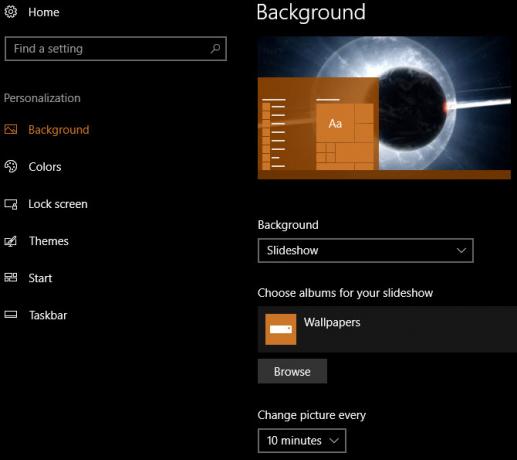
Πώς να ορίσετε μια παρουσίαση ως ταπετσαρία στα Windows
- Ανοιξε το Ρυθμίσεις app, χρησιμοποιώντας τη συντόμευση Windows + Ι αν σου αρέσει.
- Επίλεξε το Εξατομίκευση κατηγορία.
- Επιλέξτε το Ιστορικό καρτέλα στην αριστερή πλαϊνή μπάρα.
- Σύμφωνα με το Ιστορικό αναπτυσσόμενο πλαίσιο, επιλέξτε Slideshow (αυτό θα είναι πιθανότατα Εικόνα επί του παρόντος).
- Στη συνέχεια, στη συνέχεια, επιλέξτε το Ξεφυλλίζω κάτω από το κουμπί Επιλέξτε λευκώματα για την παρουσίαση. Περιηγηθείτε σε ένα φάκελο στον υπολογιστή σας που περιέχει όλες τις εικόνες που θέλετε να χρησιμοποιήσετε ως ταπετσαρίες και πατήστε Επιλέξτε αυτό το φάκελο.
- Παρακάτω, επιλέξτε ένα εσωτερικό για την αλλαγή της εικόνας. Μπορείτε να επιλέξετε τόσο λίγο όσο 1 λεπτό ή για όσο καιρό 1 μέρα.
- Αν ενεργοποιήσετε Ανάμιξη, οι ταπετσαρίες θα εμφανίζονται με τυχαία σειρά αντί για την παραγγελία τους στο φάκελο.
- Επιλέξτε ένα μέγεθος για ταπετσαρίες μικρότερες ή μεγαλύτερες από την οθόνη σας. Γέμισμα είναι μια καλή επιλογή, καθώς αλλάζει το μέγεθος της εικόνας χωρίς μεγάλη παραμόρφωση.
Αυτό είναι μόνο που πρέπει να κάνετε, και έχετε μια παρουσίαση ταπετσαρίας! Μπορείτε να προσθέσετε νέες εικόνες σε αυτόν τον φάκελο οποιαδήποτε στιγμή και θα συμπεριληφθούν αυτόματα στην παρουσίαση. Εάν θέλετε να αλλάξετε την ταπετσαρία σας χωρίς να περιμένετε τον επόμενο κύκλο, κάντε δεξί κλικ στην επιφάνεια εργασίας σας και επιλέξτε Επόμενο φόντο επιφάνειας εργασίας.
Για περισσότερη διασκέδαση προσαρμογής, ελέγξτε έξω περισσότερους τρόπους για να προσαρμόσετε την ταπετσαρία της επιφάνειας εργασίας στα Windows 6 τρόποι για να προσαρμόσετε την ταπετσαρία της επιφάνειας εργασίας σας στα WindowsDrab επιφάνεια εργασίας; Ήρθε η ώρα να αλλάξετε την ταπετσαρία σας! Έχουμε συμβουλές για μονές και πολλαπλές οθόνες, εικονικές επιφάνειες εργασίας και πολλές δημιουργικές ιδέες. Θα λατρέψετε τα νέα φόντα της επιφάνειας εργασίας σας! Διαβάστε περισσότερα .
Ο Ben είναι αναπληρωτής συντάκτης και ο χορηγός Post Manager στο MakeUseOf. Είναι κάτοχος B.S. στο Computer Information Systems από το Grove City College, όπου αποφοίτησε το Cum Laude και με τιμητικές διακρίσεις στις μεγάλες του. Απολαμβάνει να βοηθά τους άλλους και είναι παθιασμένος με τα βιντεοπαιχνίδια ως μέσο.